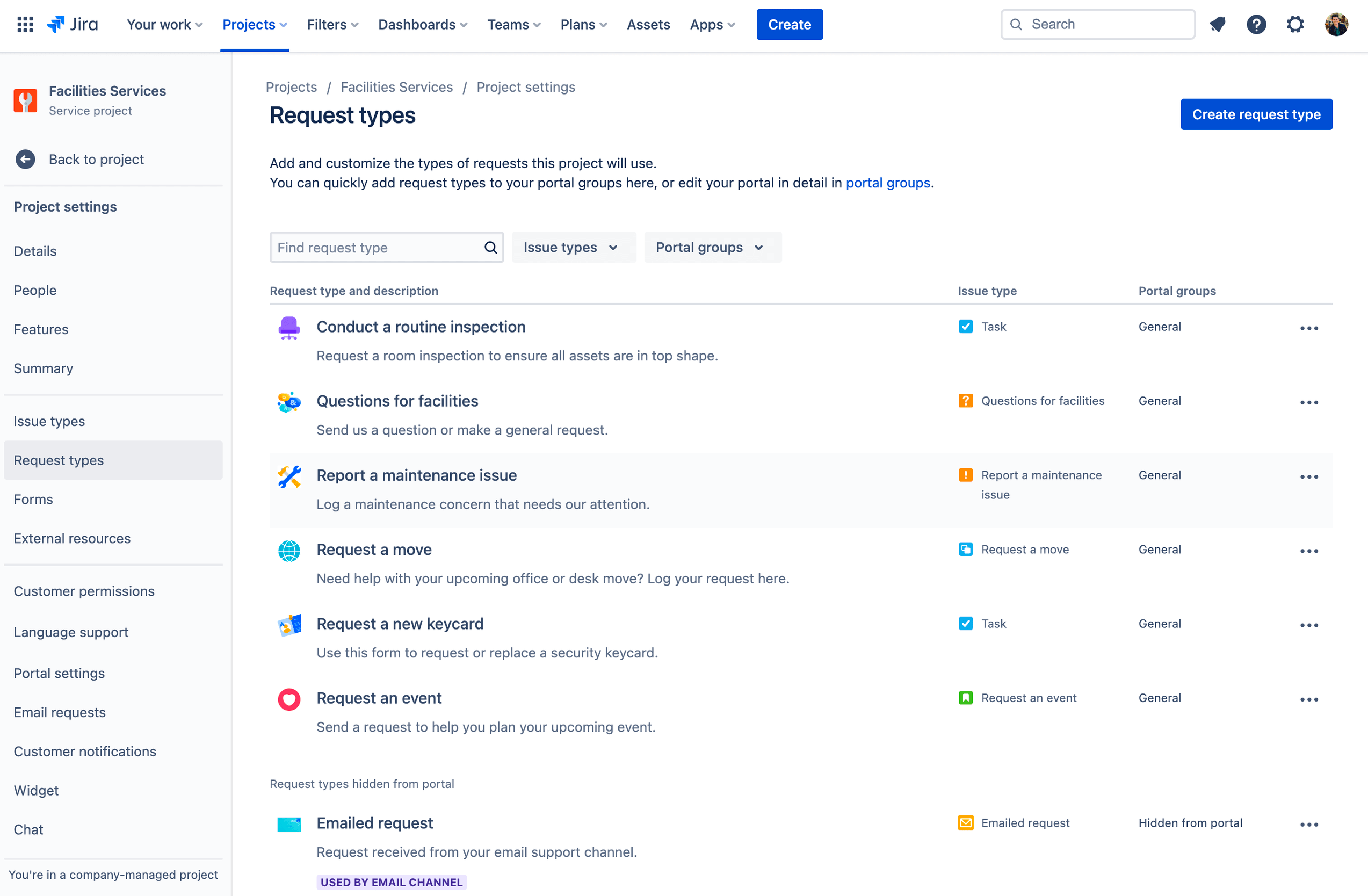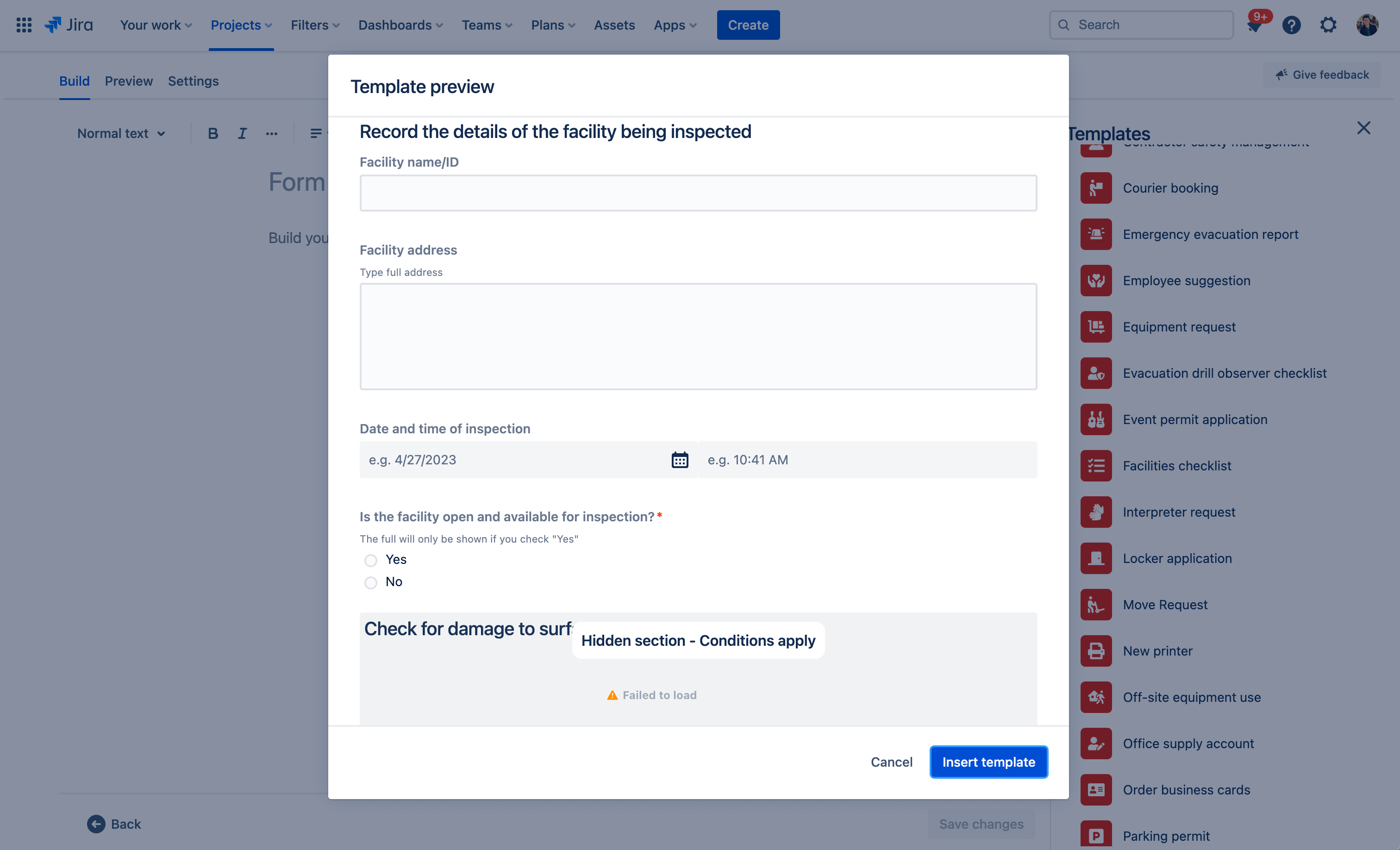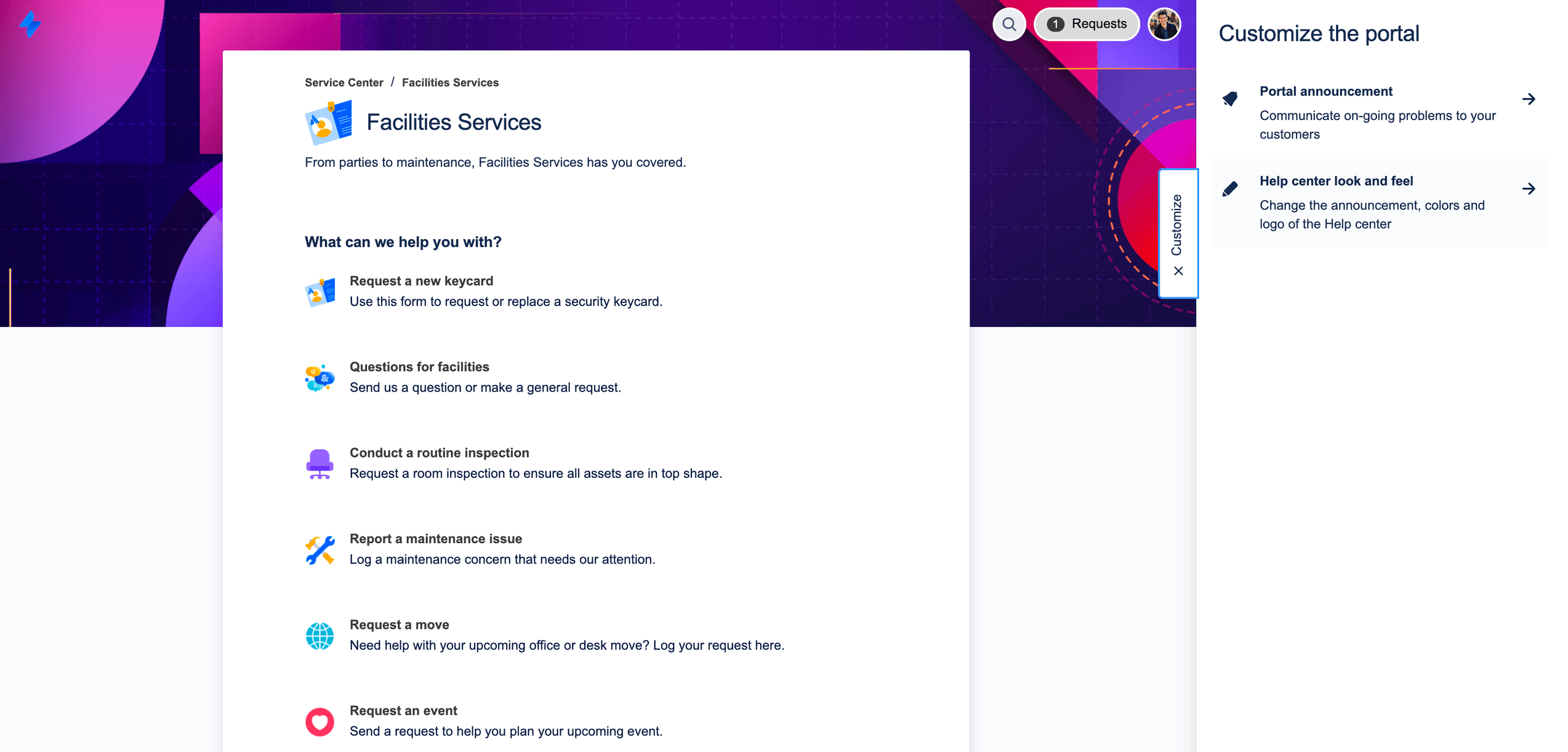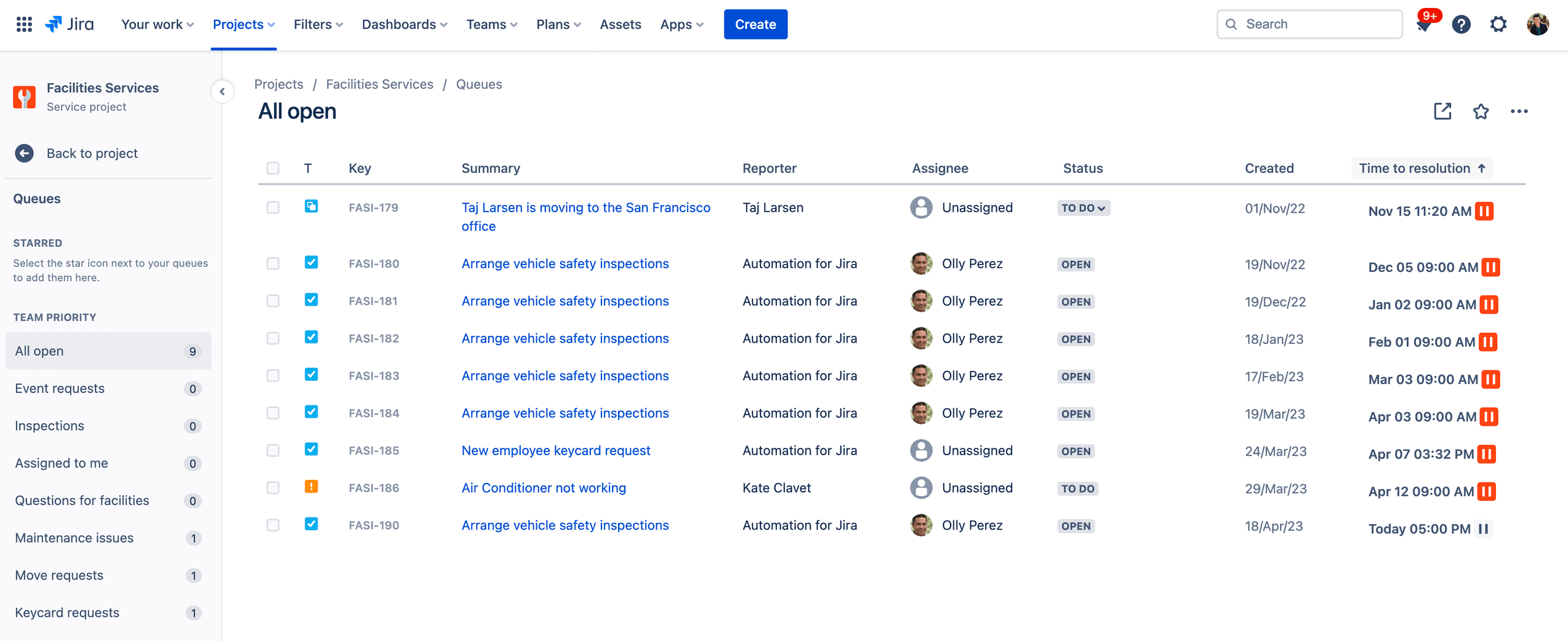Template de gerenciamento de serviços de instalações
Gerencie solicitações de manutenção, movimentação e planejamento de eventos.
melhor para
Instalações
Principais funções
Tipos de solicitação
Formulários
Portal de ajuda
Filas
Recursos
Templates relacionados
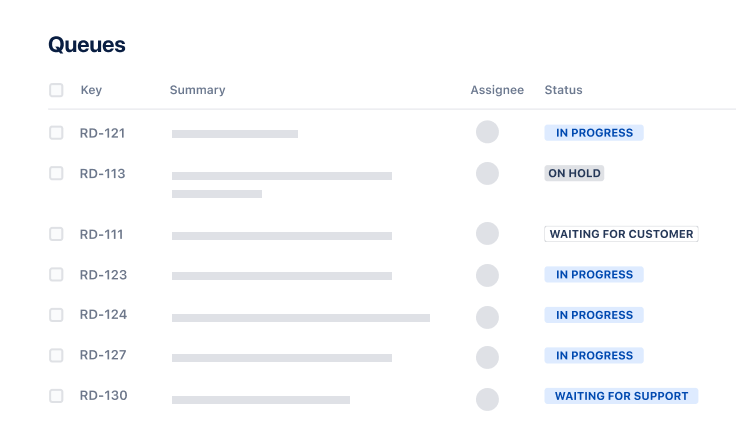
Operações
Template de gerenciamento de serviços gerais
Colete, priorize e gerencie as solicitações de qualquer equipe de negócios.
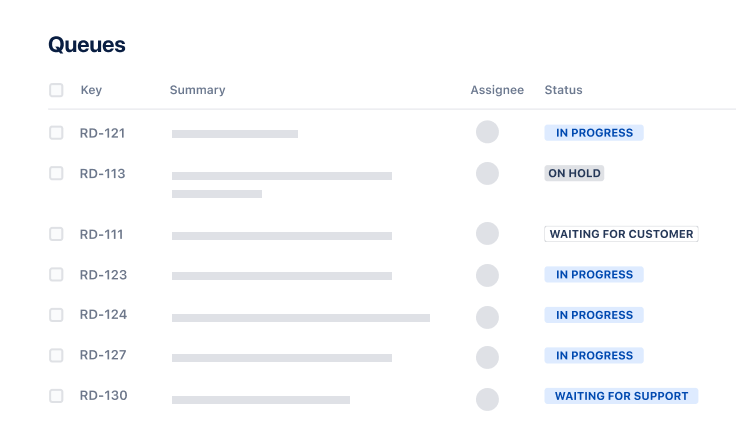
Gestão de serviços
Template de gerenciamento de serviços de TI
Receba solicitações, configure alertas, crie incidentes e corrija itens com rapidez.
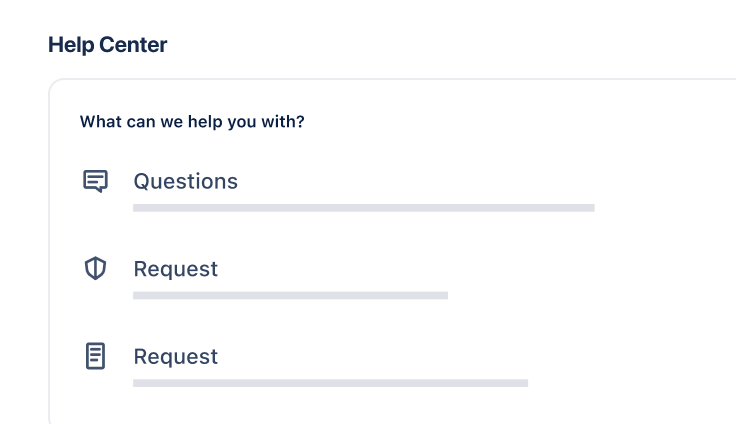
Gestão de serviços
Template de gerenciamento de serviços de RH
Gerencie a integração e o desligamento, além de responder às solicitações do RH.
Recursos relacionados
GUIA
Service management tips and tricks for facilities teams
Learn how to get started with Jira Service Management and optimize it to meet your facilities team’s unique needs.
GUIA
How Atlassian uses Jira Service Management for facilities service management
Deep dive into how Atlassian’s Workplace Experience team oversees the day-to-day operations of Atlassians office and remote experiences.
Histórias de clientes
ISS World customer story
ISS World upgraded its legacy facility management software systems to modernize their processes.